
Peter Holmes
0
5455
1041
Konferenční volání na vašem iPhonu je v zásadě proces jedním klepnutím, ale existují i další funkce, o kterých byste měli vědět, abyste tento proces snáze spravovali..
V minulosti jsme se zabývali mnoha věcmi, které můžete dělat při rozhovoru o iPhone 10 Věci, které můžete dělat, když mluvíte o svém iPhone 10 Věci, které můžete dělat, když mluvíte o svém iPhone Nudí se, když se držíte, nebo chcete získat více z funkce volání vašeho iPhone? Vyzkoušejte tyto triky při příštím hovoru. , ale pokud chcete mluvit s více než jednou osobou, pomůže vám to vědět, jak přidávat hovory, spojovat je a ukončovat jednotlivé hovory, aniž by došlo k záměně..
Věděli jste, že s příchodem iOS 8 Co je nového v iOS 8? Co je nového v systému iOS 8? Po loňském velkém přepracování systému iOS 7 byste na letošní celosvětové konferenci pro vývojáře očekávali tlumené oznámení iOS 8 - ale mýlili byste se. , Apple dokonce přidal konferenční hovor FaceTime Audio?
Konferenční hovory
Apple umožňuje pomocí funkce konferenčního hovoru sloučit až pět hovorů. I když můžete určitě vytáčet jednotlivé linky strany a přidat je na konferenci, můžete mít snadnější přístup k těmto číslům v seznamu kontaktů, což snižuje potřebu vytočit čísla.
Chcete-li konferenci nastavit, postupujte takto:
1. Zavolejte první osobě, jak byste normálně dělali. Dejte vědět osobě, že voláte, že přidáte další volající.
2. Klepněte na ikonu Přidat hovor na iPhone.
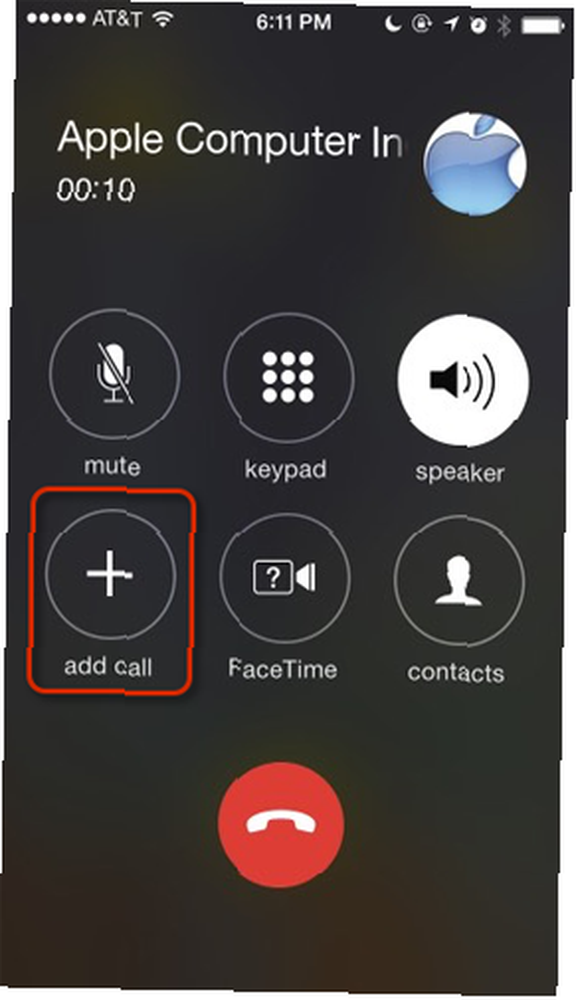
3. Poté, co druhá osoba odpoví na váš hovor, klepněte na ikonu Sloučit hovory tlačítko. V tomto okamžiku si všimněte, že jména obou volajících jsou uvedena v horní části telefonu. To je další důvod, proč jsou ve vašich kontaktech uvedeny linky pro párty, protože během hovoru můžete vidět jejich jména.
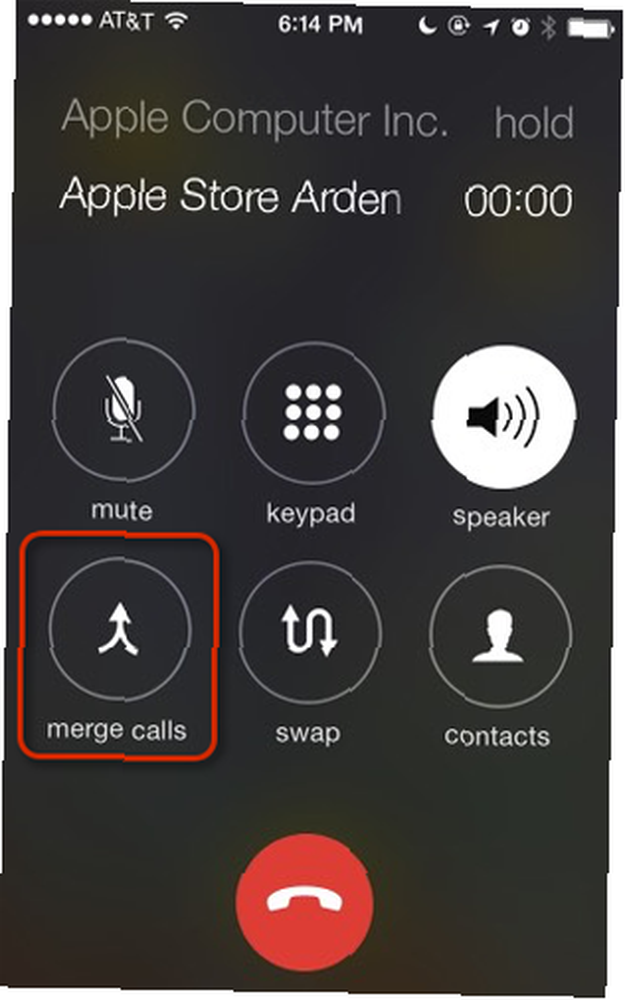
4. Opakujte kroky 2 a 3 pro každý další hovor. Po sloučení každého hovoru se Přidat hovor se znovu objeví. Poznámka: Můžete také klepnout na ikonu Kontakty tlačítko pro volání a sloučení jiného příjemce do konference. V tomto okamžiku je nejlepší klepnout na ikonu mluvčí tlačítko, abyste mohli mluvit všechny linky strany, aniž byste telefon drželi u ucha.
Poznámka: Možná to nevíte, ale můžete také provádět zvukové telefonní hovory pomocí aplikace FaceTime The Ultimate Guide pro uskutečnění hovoru pomocí vašeho iPhone Ultimate Guide pro uskutečnění hovoru pomocí vašeho iPhone Pokud jde o telefonování na vašem iPhone, jste neomezuje se pouze na vestavěné aplikace a funkce. přes Wi-Fi a váš mobilní datový tarif. Audio hovory FaceTime (nikoli videohovory) jsou kompatibilní také s konferenčními funkcemi, ale tyto hovory lze provádět pouze s ostatními uživateli iPhone nebo Mac.
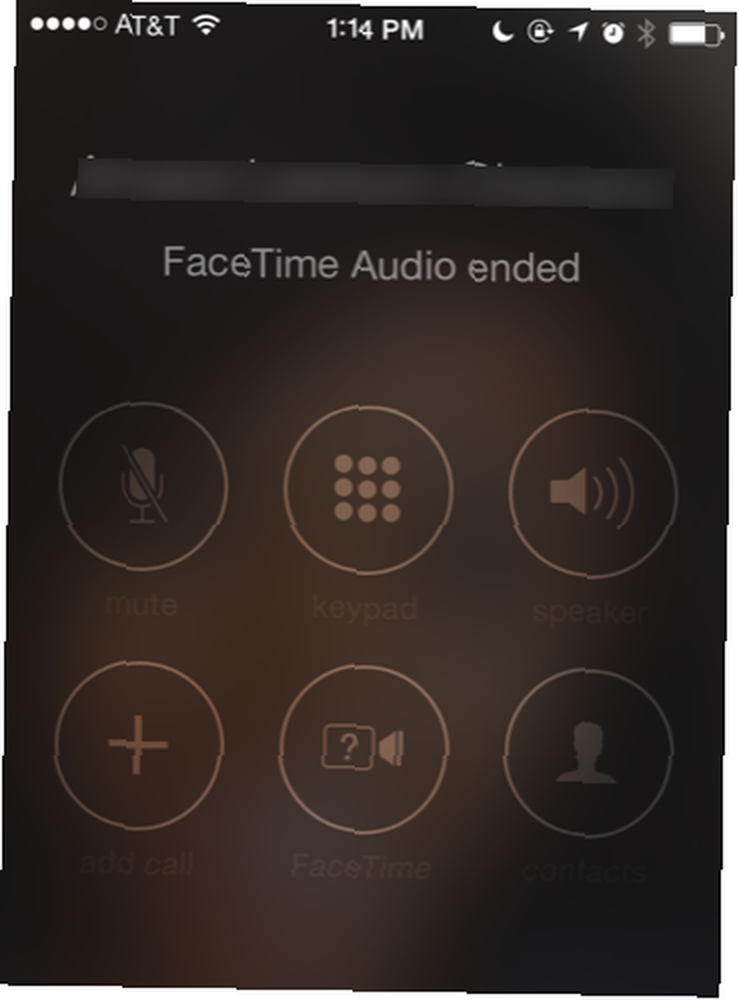
Zpracování příchozích hovorů
Během konferenčního hovoru můžete také přijímat příchozí hovory. Při příchozím hovoru klepněte na ikonu Hold & Accept a poté sloučit každého volajícího do konferenčního hovoru. Pokud nechcete přijmout hovor, klepněte na ikonu Odeslat do hlasové schránky tlačítko. Věnujte zvýšenou pozornost End & Accept , ukončí spojení se všemi aktuálními konferenčními stranami.
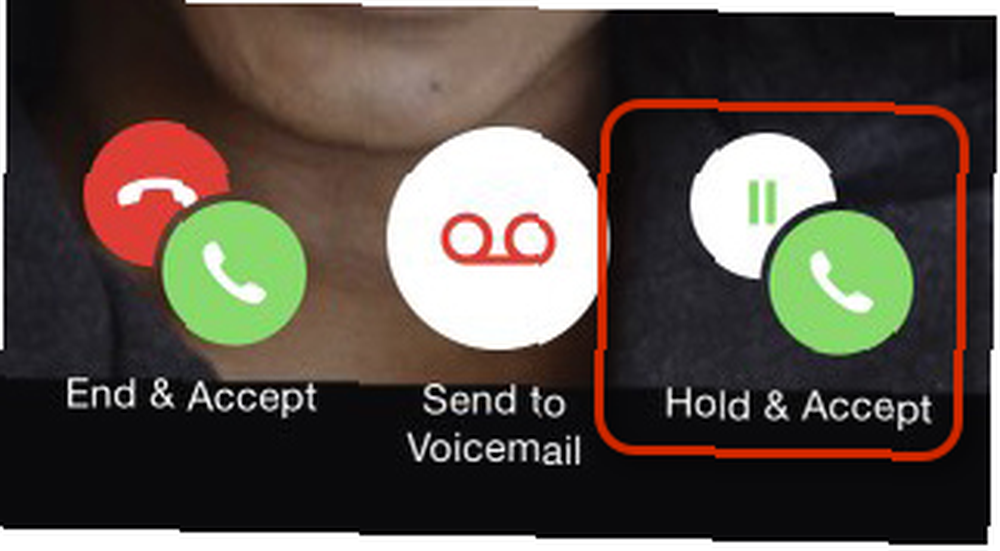
Pokud během konferenčního hovoru nechcete přijímat hovory, otevřete v telefonu aplikaci Nastavení, klepněte na Nerušit, a ručně tuto funkci povolit (přístupnou také z ovládacího centra posunutím nahoru od spodního okraje telefonu). Tím ztišíte všechna příchozí volání a výstrahy. 10 Nová nastavení systému iOS 6, o kterých byste měli vědět O 10 nových nastaveních systému iOS 6, o kterých byste měli vědět Stejně jako u jakéhokoli operačního systému nebo softwaru, měli byste nakonec nějakou dobu zjistit, jaká nastavení předvoleb existují. Nejnovější verze systému iOS 6 obsahuje řadu nastavení, která poskytují lepší kontrolu ... .
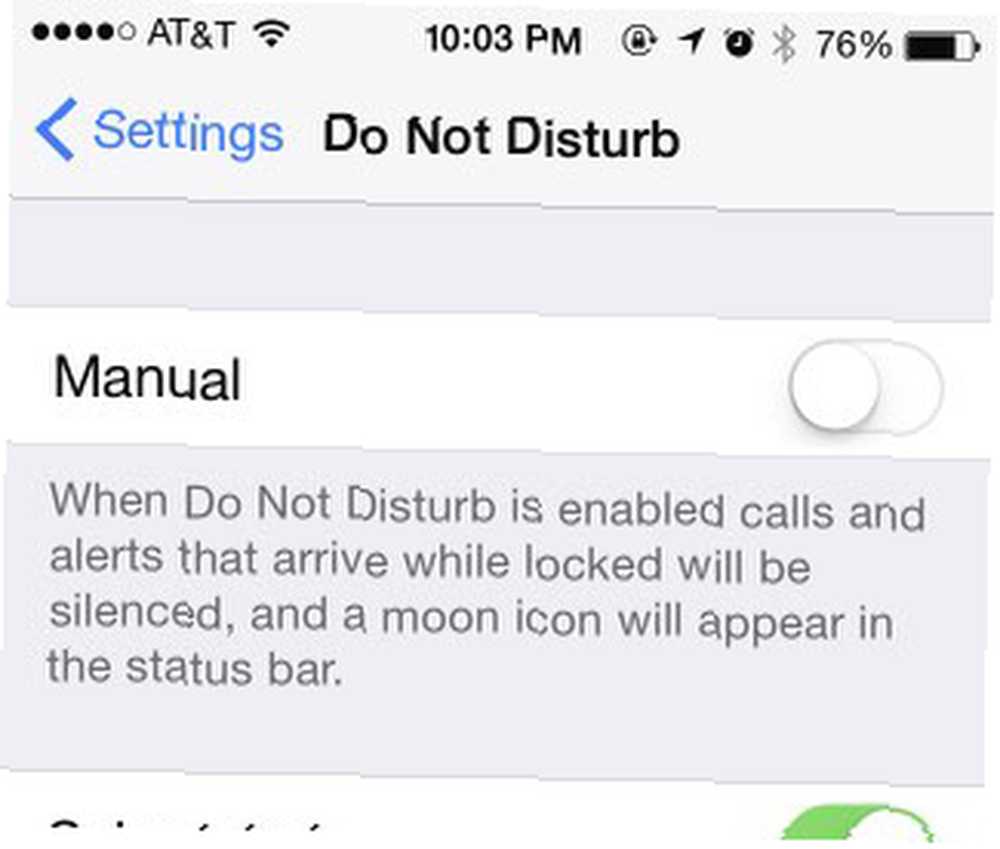
Mluví soukromě
Během konferenčního hovoru můžete během konference hovořit soukromě s jednou osobou nebo ukončit hovor. Chcete-li to provést, klepněte na modrou “i” tlačítko vpravo nahoře. To lze provést pouze při sloučení všech hovorů.
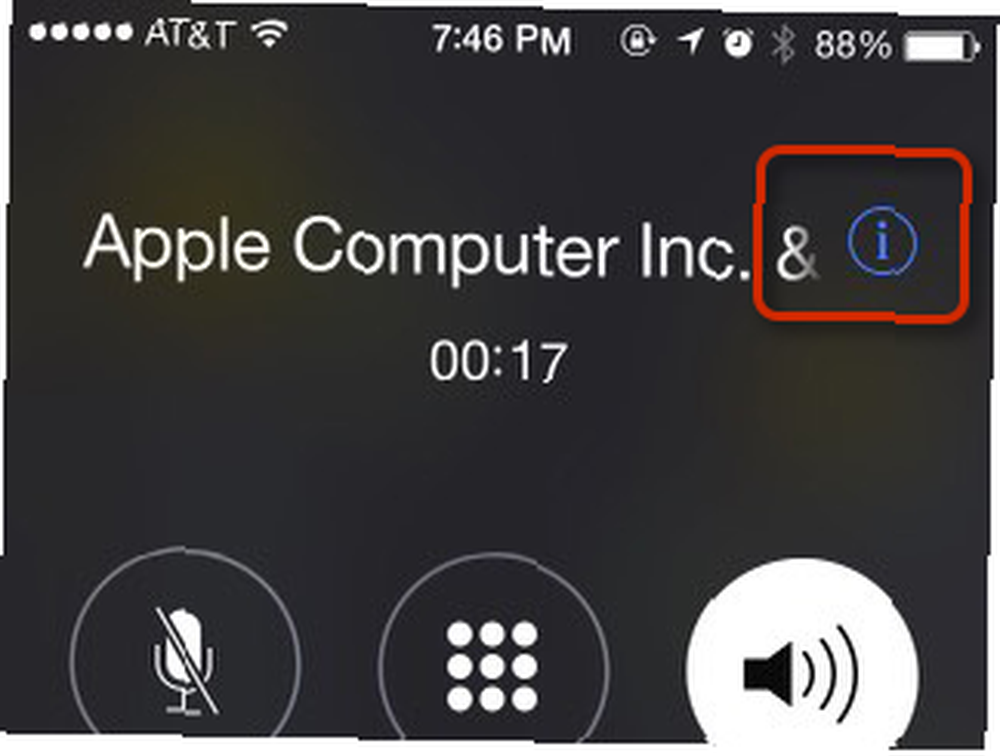
V dalším okně budou uvedeny všechny připojené linky strany a můžete zkontrolovat, ke kterému chcete ukončit nebo soukromě mluvit. Ostatní řádky stran zůstanou přidrženy.
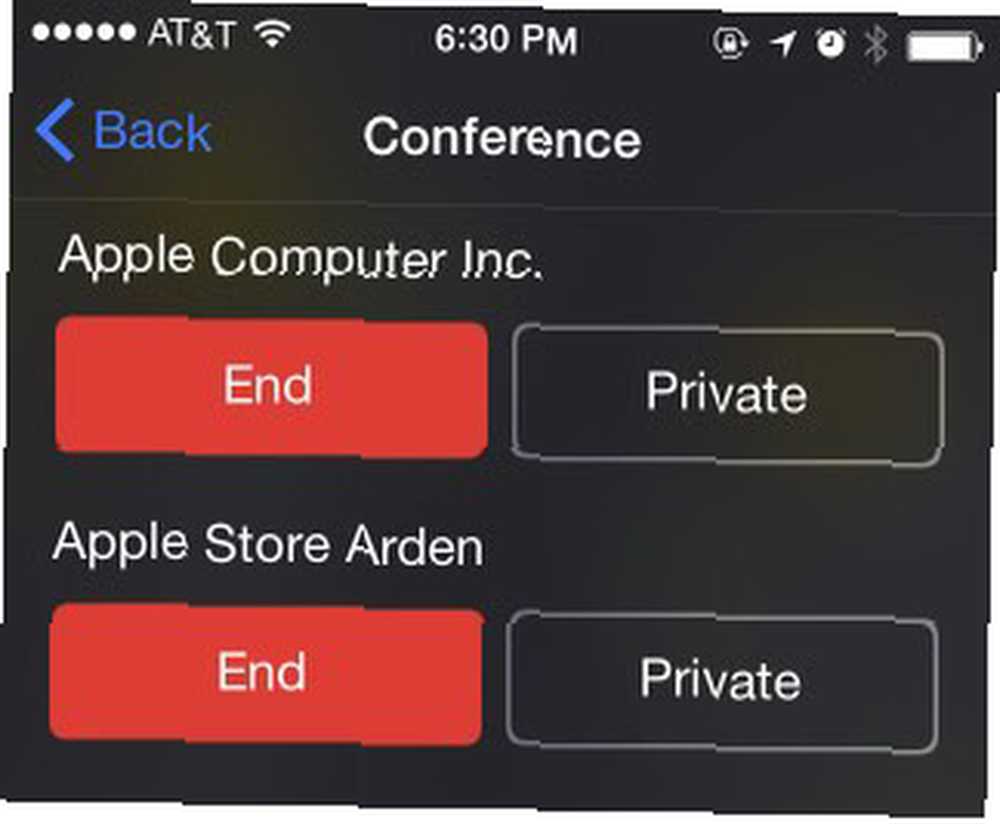
Přístup k dalším aplikacím
Během konferenčního hovoru můžete skutečně opustit aplikaci iPhone a otevřít jiné aplikace. Chcete-li to provést, klepněte na ikonu mluvčí v aplikaci telefonu a poté na iPhonu stiskněte tlačítko Domů. Buďte samozřejmě opatrní, abyste neklepali na červené tlačítko telefonu, které ukončí všechny hovory. Nyní můžete otevřít například poznámkovou aplikaci nebo aplikaci webového prohlížeče a získat informace, zatímco budete stále držet konferenční hovor.
Chcete-li se vrátit do aplikace telefonu, klepněte na zelený pruh v horní části telefonu.
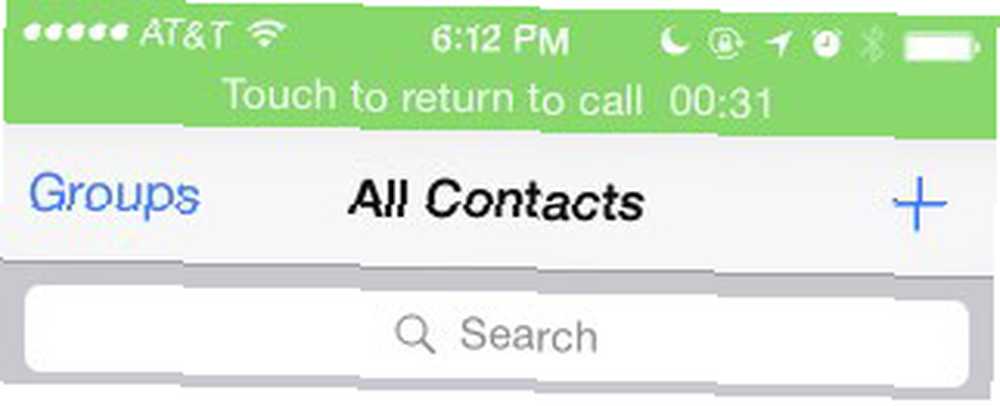
Ztlumte se
Pokud jste v situaci, kdy nechcete, aby vás během konference slyšeli ostatní lidé, můžete se krátce ztlumit, ale stále slyšet ostatní mluvit. Jednoduše klepněte na ikonu Ztlumit a máte dobré jít.
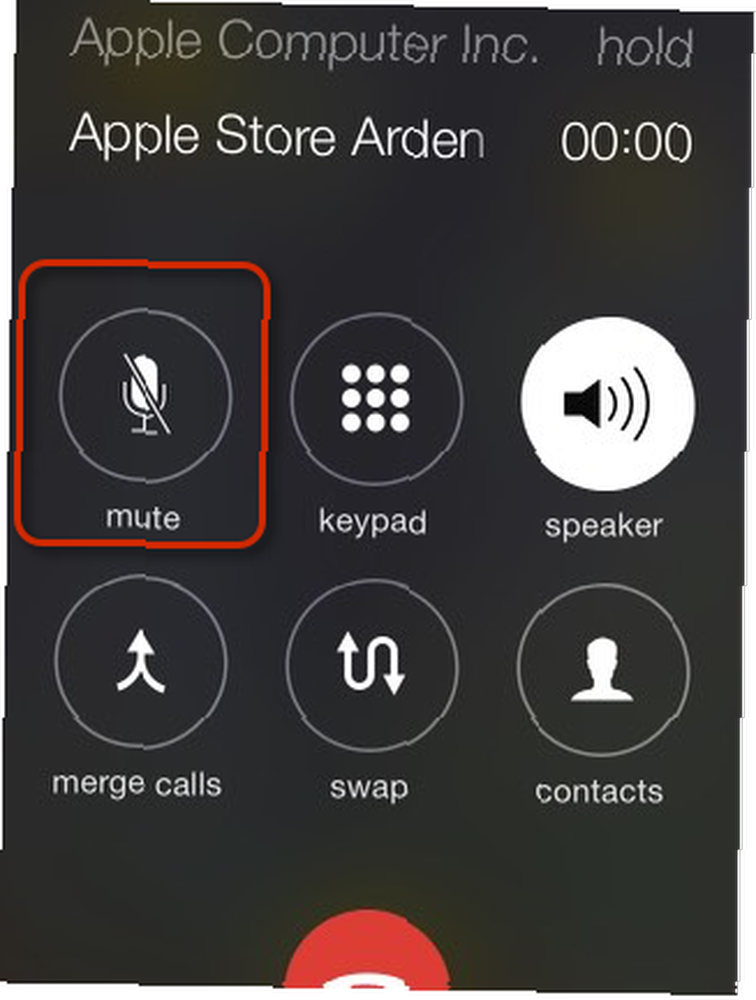
Cvičení dělá mistra
Možná budete chtít procvičit proces konferenčního hovoru popsaný výše s přáteli nebo členy rodiny, abyste se při provádění tohoto důležitého obchodního nebo konferenčního hovoru necítili nemotorně.
Dejte nám vědět, jak konferenční hovor pro iPhone funguje pro vás. A pokud vás zajímají nástroje třetích stran, podívejte se na tyto bezplatné aplikace pro skupinové konferenční hovory. 7 nejlepších aplikací pro bezplatné skupinové konferenční hovory 7 nejlepších aplikací pro bezplatné skupinové konferenční hovory V těchto dnech jsou videohovory snadné! Zde jsou nejlepší aplikace pro skupinové videohovory zdarma pro osobní i obchodní použití. nebo tyto bezplatné videokonferenční aplikace 5 bezplatných videokonferenčních aplikací pro kancelářské schůzky a přátelská volání 5 bezplatných videokonferenčních aplikací pro kancelářské schůzky a přátelská volání Potřebujete Skype? Tyto bezplatné videokonferenční aplikace vám umožní zřídit kancelářské setkání nebo se rychle připojit k přátelům. .
Vedete konferenční hovory ze svého iPhone?











